
thường chúng tôi muốn biết chi tiết về nhóm của chúng tôi Trong số đó chúng ta cần biết hệ thống mình đang sử dụng, phiên bản của nó, phiên bản Kernel chúng ta đang sử dụng, môi trường máy tính để bàn và các thông tin khác.
Tất cả điều này có thể đạt được thông qua các lệnh khác nhau mà chúng ta có thể thực thi trong thiết bị đầu cuối, nhưng điều này có thể hơi tẻ nhạt và thậm chí lãng phí rất nhiều thời gian trong việc tìm kiếm thông tin này.
Đối với điều này chúng tôi có thể sử dụng một ứng dụng tuyệt vời có thể hiển thị thông tin này cho chúng tôi và trên hết là theo một cách tuyệt vời có thể thu hút nhiều hơn một người.
Giới thiệu về Neofetch
Neofetch là một công cụ thông tin hệ thống CLI được viết bằng BASH. Neofetch hiển thị thông tin về hệ thống của bạn cùng với hình ảnh, biểu trưng hệ điều hành của bạn hoặc bất kỳ tệp ASCII nào bạn chọn.
Mục đích chính của Neofetch là sử dụng nó trong ảnh chụp màn hình để cho người dùng khác biết bạn đang chạy hệ thống và phiên bản nào, chủ đề và biểu tượng bạn đang sử dụng, v.v.
Neofetch nó có thể tùy chỉnh cao bằng cách sử dụng cờ trên dòng lệnh hoặc tệp cấu hình người dùng.
Có hơn 50 tùy chọn cấu hình để tùy chỉnh đầu ra của ứng dụng này khi được thực thi trong hệ thống của chúng tôi và cũng bao gồm hàm print_info () cho phép chúng tôi thêm thông tin được cá nhân hóa của riêng mình.
Neofetch nó có thể được sử dụng trong bất kỳ hệ điều hành nào có hoặc được BASH hỗ trợ.
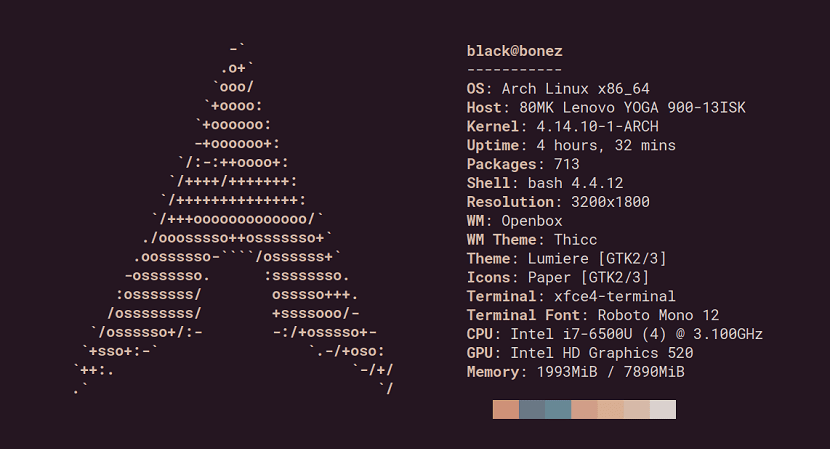
Neofetch hiện hỗ trợ Linux, MacOS, iOS, BSD, Solaris, Android, Haiku, GNU Hurd, MINIX, AIX và Windows (với hệ thống con Cygwin / MSYS2).
Làm thế nào để cài đặt Neofetch trên Linux?
Si bạn có muốn cài đặt tiện ích này trên hệ thống của bạn, bạn phải làm theo các bước sau theo bản phân phối Linux mà bạn đang sử dụng.
đến những người là người dùng Ubuntu hoặc một số phái sinh trong số này, chúng ta phải thêm kho ứng dụng. Chúng tôi thực hiện việc này bằng cách mở một thiết bị đầu cuối bằng Ctrl + Alt + T và thực hiện các lệnh sau:
sudo add-apt-repository ppa:dawidd0811/neofetch
Chúng tôi cập nhật danh sách các gói và kho chứa:
sudo apt update
Y cuối cùng chúng tôi cài đặt ứng dụng với:
sudo apt install neofetch
Si bạn là người dùng Debian 9 hoặc một số hệ thống dựa trên từ đó bạn có thể cài đặt Neofetch từ kho Debian chính thức. Chúng tôi chỉ mở một thiết bị đầu cuối và thực hiện:
sudo apt-get install neofetch
đến Trường hợp của người dùng Fedora, RHEL, CentOS, Mageia hoặc các dẫn xuất chúng ta phải cài đặt những thứ sau:
sudo dnf-plugins-core
Bây giờ chúng tôi sẽ tiếp tục kích hoạt kho lưu trữ COPR trên hệ thống bằng lệnh này:
sudo dnf copr enable konimex/neofetch
Cuối cùng, chúng tôi cài đặt ứng dụng với:
sudo dnf install neofetch
Nếu bạn là người dùng Solus, hãy cài đặt ứng dụng này với:
sudo eopkg it neofetch
đến Người dùng Alpine Linux có thể cài đặt ứng dụng bằng lệnh này:
apk add neofetch
Cuối cùng, cho Arch Linux, Manjaro, Antergos hoặc bất kỳ người dùng hệ thống dựa trên Arch Linux nào chúng tôi cài đặt ứng dụng này với:
sudo pacman -S neofetch
Làm thế nào để sử dụng Neofetch trên Linux?
Đã cài đặt xong chúng tôi có thể khởi chạy ứng dụng này bằng cách chạy lệnh sau trong một thiết bị đầu cuối:
neofetch
Ở đâu sẽ hiển thị thông tin hiện tại của nhóm chúng tôi, cũng như hệ thống chúng tôi đang sử dụng.
Neofetch sẽ tạo một tệp cấu hình theo mặc định trong lộ trình $ HOME / .config / neofetch / config.conf trong lần chạy đầu tiên này.
Tệp này chứa các tùy chọn để kiểm soát tất cả các khía cạnh của đầu ra thông tin sẽ được hiển thị trên màn hình khi lệnh được thực hiện.
Neofetch cũng cài đặt một tệp cấu hình có thể chỉnh sửa trên hệ thống tại / etc / neofetch / config.
Trong đó chúng ta có thể chỉnh sửa cách Neofetch hiển thị thông tin cho chúng ta.
cũng chúng tôi có thể chạy Neofetch mà không cần tệp cấu hình sử dụng các đối số sau
neofetch --config noney
Hoặc cũng có chúng tôi có thể chỉ định một vị trí cấu hình tùy chỉnh bằng cách sử dụng:
neofetch --config /ruta/a/config.conf
Nếu bạn muốn biết thêm về ứng dụng này cũng như thông tin về các thông số bên trong tệp cấu hình, bạn có thể truy cập wiki của nó tại liên kết sau.
Tôi đang sử dụng linux mint 18.2. Khi cố gắng thêm kho lưu trữ, nó cho tôi lỗi sau:
Không thể thêm PPA: <>
Tôi đang sử dụng linux mint 18.2. Khi cố gắng thêm kho lưu trữ, nó cho tôi lỗi sau:
Không thể thêm PPA: Không thể giải mã đối tượng JSON